正確建立和呼叫 .DLL 很重要,可以避免程式出錯和 LabVIEW 潛在 crash。下面列出了建立和呼叫 .DLL 以傳遞字串或字串陣列的正確步驟。
build .DLL:
- 使用包含要透過 .DLL 傳遞的字串或字串陣列的 Indicators 的 VI 建立一個專案。
- 您必須將 Indicators 連結為 VI 的輸出,否則您的 .DLL 將無法正確呼叫這些指令。
- 建立Shared Library (DLL),方法是在Project Explorer (專案資源管理器) 中右鍵點擊build specification >> New >> Shared Library (DLL) ,如圖 1 所示。

圖 1:建立 Shared Library (DLL)
- 在Information選項卡下,輸入Build Specification Name和Target Filename的名稱。
- 在Source Files選項卡下,選擇專案中包含要傳遞的字串的 VI,然後點擊向右的箭頭將它們移至Exported VIs部份,如圖 2 所示。

圖 2:增加導出的 VI
- 要定義要在 DLL 中導出的每個 VI 的設置,請單獨選擇每個 VI,然後點擊 Define Prototype 。
- 如果您傳遞的是單個字串,請將Pass By參數更改為String Handle Pointer,如圖 3 所示。如果傳遞的是字串陣列,則無需進行任何編輯。
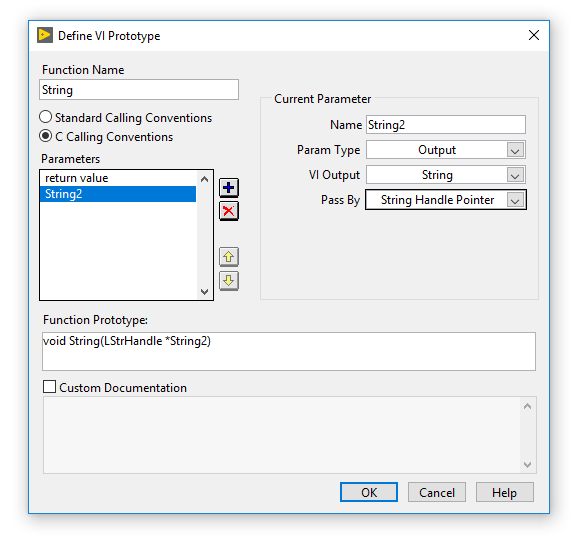
圖 3:VI 屬性定義
- 點擊 Define VI Prototype 對話框中的OK。
- 點擊My DLL Properties 對話框中的Build 。
有關build .DLL 的更多資訊,請參閱:
從 LabVIEW 專案產生 DLL 。
呼叫 .DLL:
- 建立一個將呼叫您的 .DLL 的新 VI。
- 為每個要呼叫的函式在呼叫 VI 的Block Diagram(程式區)中放置一個 Call Library Function Node。每個 Call Library Function Node一次只能綁定到一個函式。
- 雙擊 Call Library Function Node 打開設定視窗。
- 在 Library Name or Path 找到您建立的 .DLL
- 選擇適當的函式名稱,下圖 4 為一個範例。
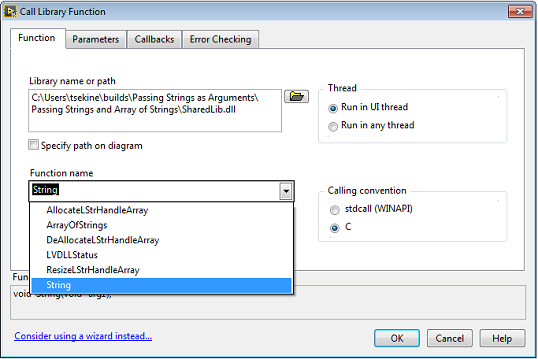
圖 4:選擇合適的函式名稱
- 在 Parameters 選項卡中,點擊加號以增加參數。
- 設定新參數以具有以下設置,使其與我們建立的 .DLL 相匹配,如圖 5 所示。
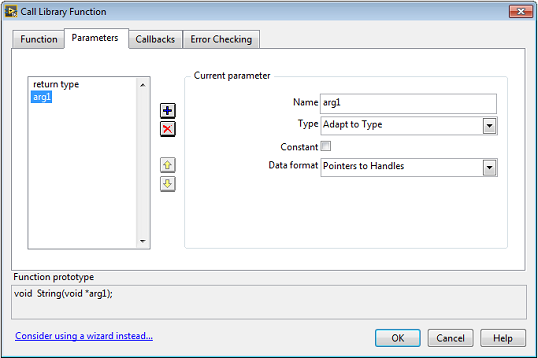
圖 5:設定參數設置
- 在 VI 的Block Diagram(程式區)上,將一個空字串常數連線到輸入端,將一個字串 Indicator 連線到輸出端。
- 執行呼叫者 VI, Indicator 現在應該顯示 DLL 函式定義的輸出。